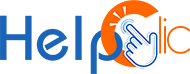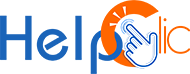- 27 juillet 2024 8h56
C’est désormais l’ère des gadgets électroniques et des périphériques qui se branchent en un clin d’œil à votre Pc, votre tablette, votre smartphone, votre Mac…
Des appareils connectés, soit en mode filaire, ou en mode sans fil, mais dans la plupart du temps il s’agit d’un branchement USB.
Signes et Symptômes
Qu’il s’agisse d’un disque dur, d’une clé USB, d’une souris ou d’une imprimante, Les ports USB sont des connexions universelles utilisées pour connecter divers périphériques à un ordinateur et les problèmes sur ces ports sont très fréquents.
Plusieurs causes sont à l’origine de ces défauts, l’équipe help-clic vous recense les dysfonctionnements courants et vous liste les diverses solutions remèdes.
La non reconnaissance d’un appareil USB s’accompagne de multiples symptômes dont :
- Une intermittence dans la détection du périphérique USB
- Une non détection totale de l’appareil USB
- Une erreur liée au pilote s’affichant par intermittence
- Une erreur de lecture due à une vitesse de fonctionnement plus lente
Les causes les plus courantes de défauts de port USB
Problèmes de puissance :
Les ports USB ne fournissent qu’une quantité limitée de puissance pour alimenter les périphériques connectés. Si le périphérique nécessite plus de puissance que le port USB ne peut en fournir, le port USB peut cesser de détecter le périphérique. La solution consiste à utiliser un hub USB alimenté ou à connecter le périphérique à un port USB différent.
Problèmes de configuration :
Les ports USB peuvent être désactivés ou mal configurés dans le BIOS ou le gestionnaire de périphériques. La solution consiste à vérifier les paramètres du BIOS ou à réactiver les ports USB dans le gestionnaire de périphériques.
Problèmes matériels :
Les ports USB peuvent être endommagés en raison de surtensions ou d’une mauvaise utilisation. Les fils internes du port peuvent également être endommagés. La solution consiste à remplacer le port USB ou à réparer le câblage interne.
Problèmes de pilotes :
Les pilotes sont des logiciels qui permettent à l’ordinateur de communiquer avec les périphériques connectés. Si les pilotes sont corrompus ou obsolètes, le port USB peut cesser de détecter les périphériques. La solution consiste à mettre à jour les pilotes USB en utilisant le gestionnaire de périphériques de Windows.
Solutions et astuces pratiques sur Windows
Voici les astuces Help-clic pour remédier à la majorité des bugs qui surviennent d’un défaut de connectique ou de port USB :
- Le redémarrage de votre ordinateur est parfois un geste simple mais suffisant pour résoudre les problèmes de port USB
- La mise à jour des pilotes USB peut causer des problèmes de port USB, il vaut mieux utiliser le gestionnaire de périphériques de Windows
- L’utilisation d’un autre port USB peut parfois résoudre la connectique au périphérique
- La vérification des câbles est un point essentiel, en effet les câbles USB peuvent être endommagés ou mal branchés, ce qui peut empêcher les périphériques de fonctionner correctement.
- La réinitialisation des paramètres BIOS afin de réactiver les ports USB désactivés au niveau du BIOS
- L’utilisation d’un hub USB alimenté pour fournir de l’énergie supplémentaire aux périphériques connectés, ce qui peut résoudre les problèmes de puissance
- La vérification des paramètres de gestion de l’alimentation
- La désactivation du démarrage rapide
- La vérification des contrôleurs USB
L'appareil USB n'est pas détecté par votre Mac
Voici la démarche étape par étape :
- La première étape sera de vérifier que l’appareil est connecté d’une façon appropriée (alimentation et câblage)
- Testez un autre port (sinon vous pouvez toujours contactez le fabricant)
- Vérifiez notamment la version du logiciel périphérique qui est installée
- Dans le cas où le branchement passe par un concentrateur, il faut vérifier que ce dernier est du même débit que l’appareil USB
- Si plusieurs périphériques Apple sont branchés à votre Mac, déconnectez-les et retestez, il se peut que le problème provienne de l’un de ces appareils
- Vérifiez que le périphérique apparaisse bien dans le menu ” Informations Système ” : Pour ce faire voici le chemin, il faut maintenir le bouton ” Option ” enfoncé puis passez par le menu ” Pomme ” et enfin ” Informations système “
“Besoin de conseil ou de solution informatique ? N’hésitez plus, appelez-nous directement au 09 80 80 60 59.”
Nous intervenons sur les villes suivantes :